发布时间:2020-10-23 14: 38: 12
如需要给我们已经激活的CorelDRAW换一台新的电脑安装使用,那么卸载原电脑上的CorelDRAW,然后在新电脑上登陆账号激活即可。
若在激活时提示“安装计算机数量超出许可数量”而无法激活,可以通过以下方法解决:
1、在corel官网登陆corel账号
Corel官网账号登陆地址:
https://myaccount.corel.com/perpetual-products=cs_CN
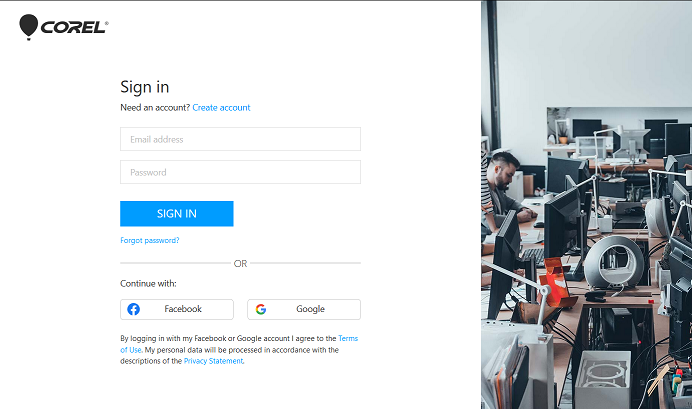
2、登录后,点击左边的“相关产品”
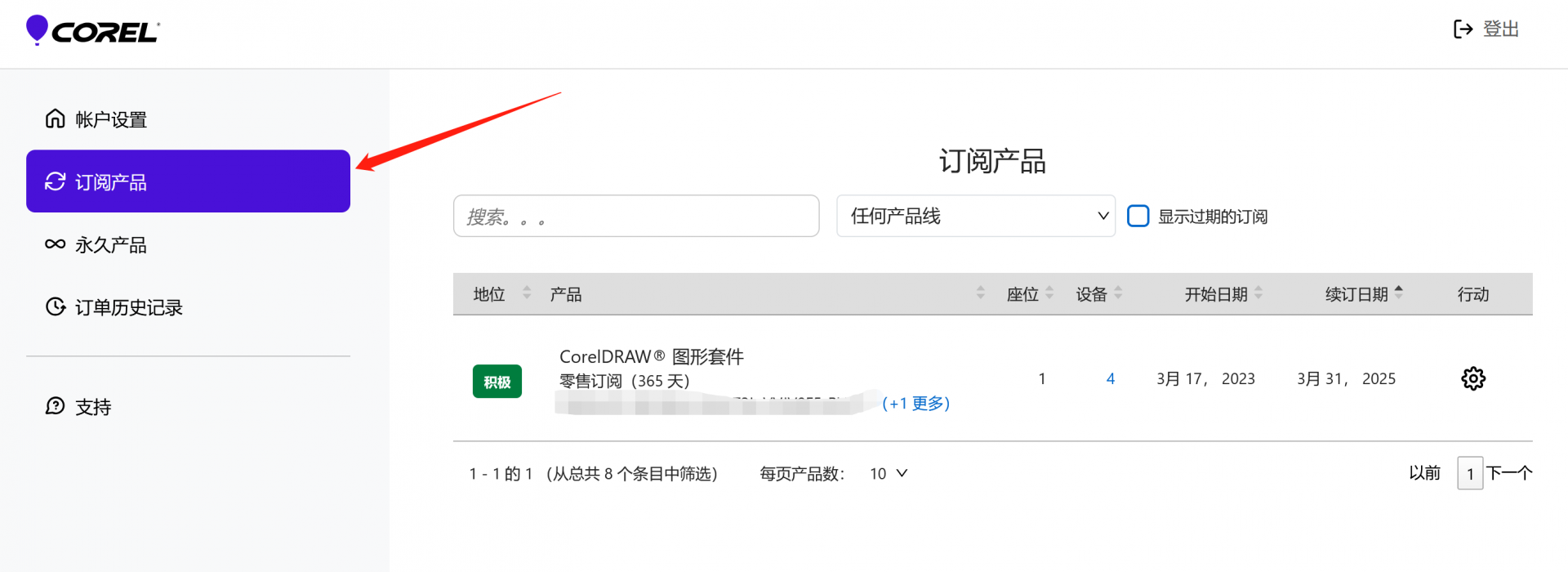
3、在您的产品状态里点击“设备”下的设备数。

4、勾选需要移除的设备,点击右上方的“删除图标按钮” ,即可对电脑进行移除。PS:由于厂商在国外,所以服务器会有延迟,要几个小时后才能真正移除掉设备。
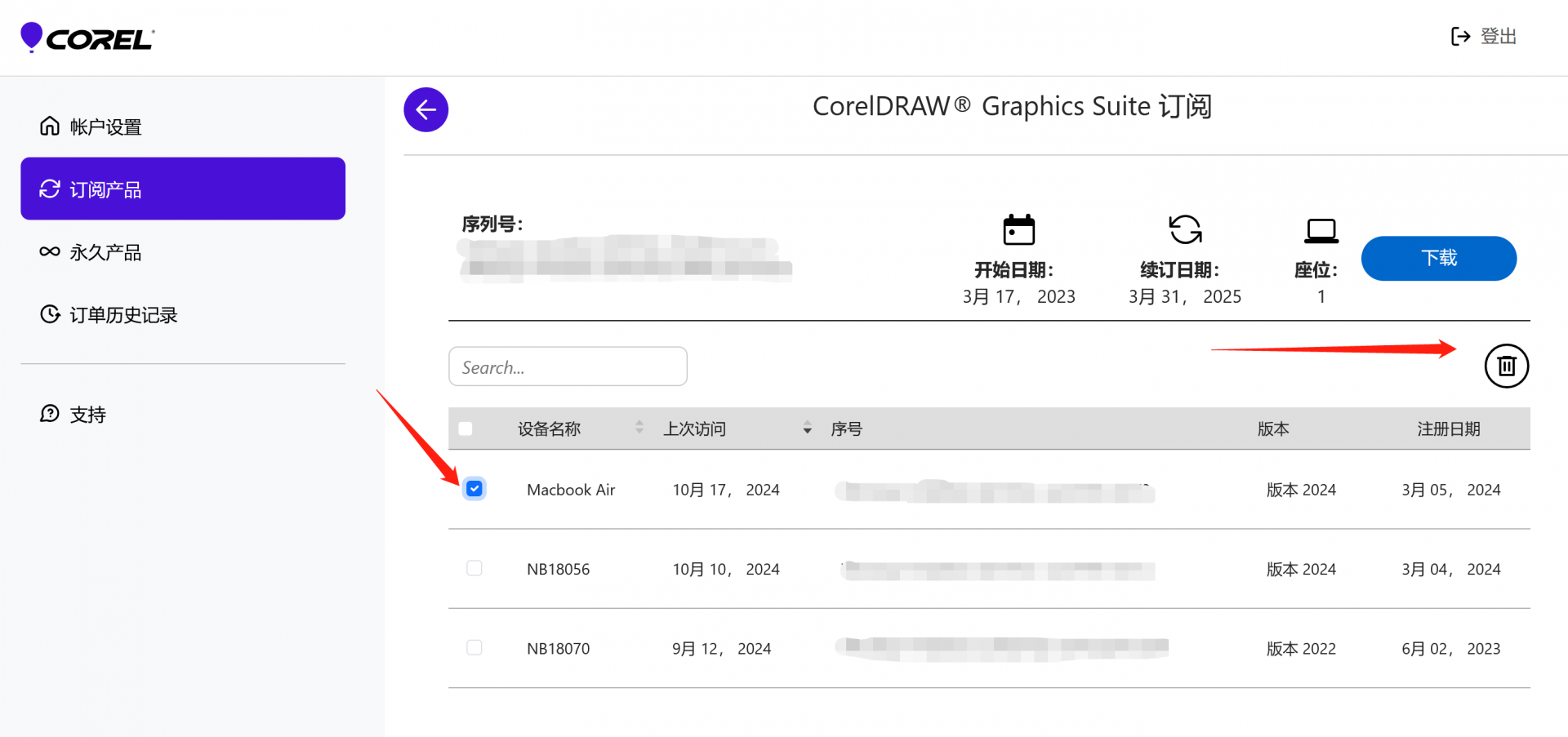
移除绑定设备记录之后,即可在新电脑上重新登陆CorelDRAW账号并激活软件。
展开阅读全文
︾